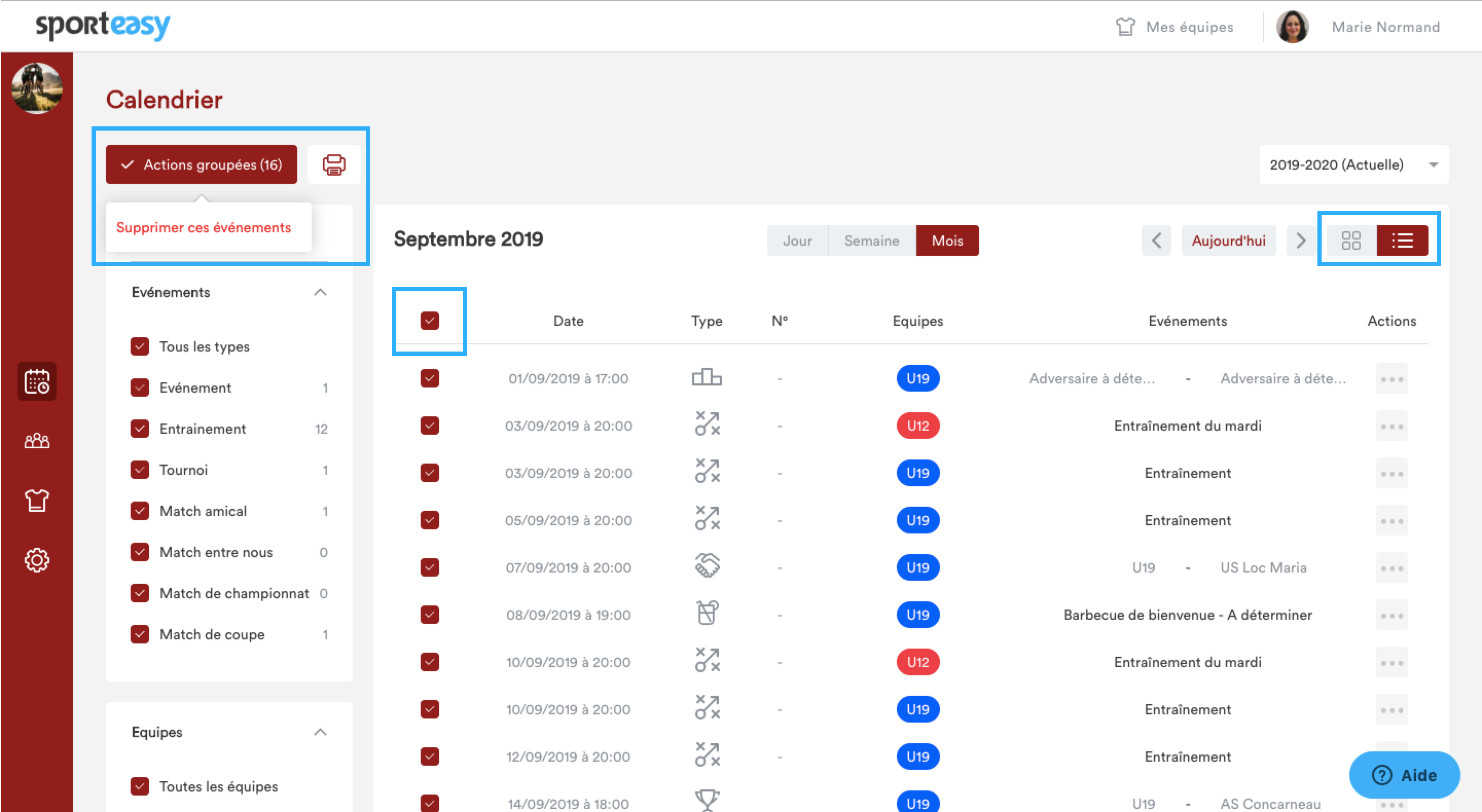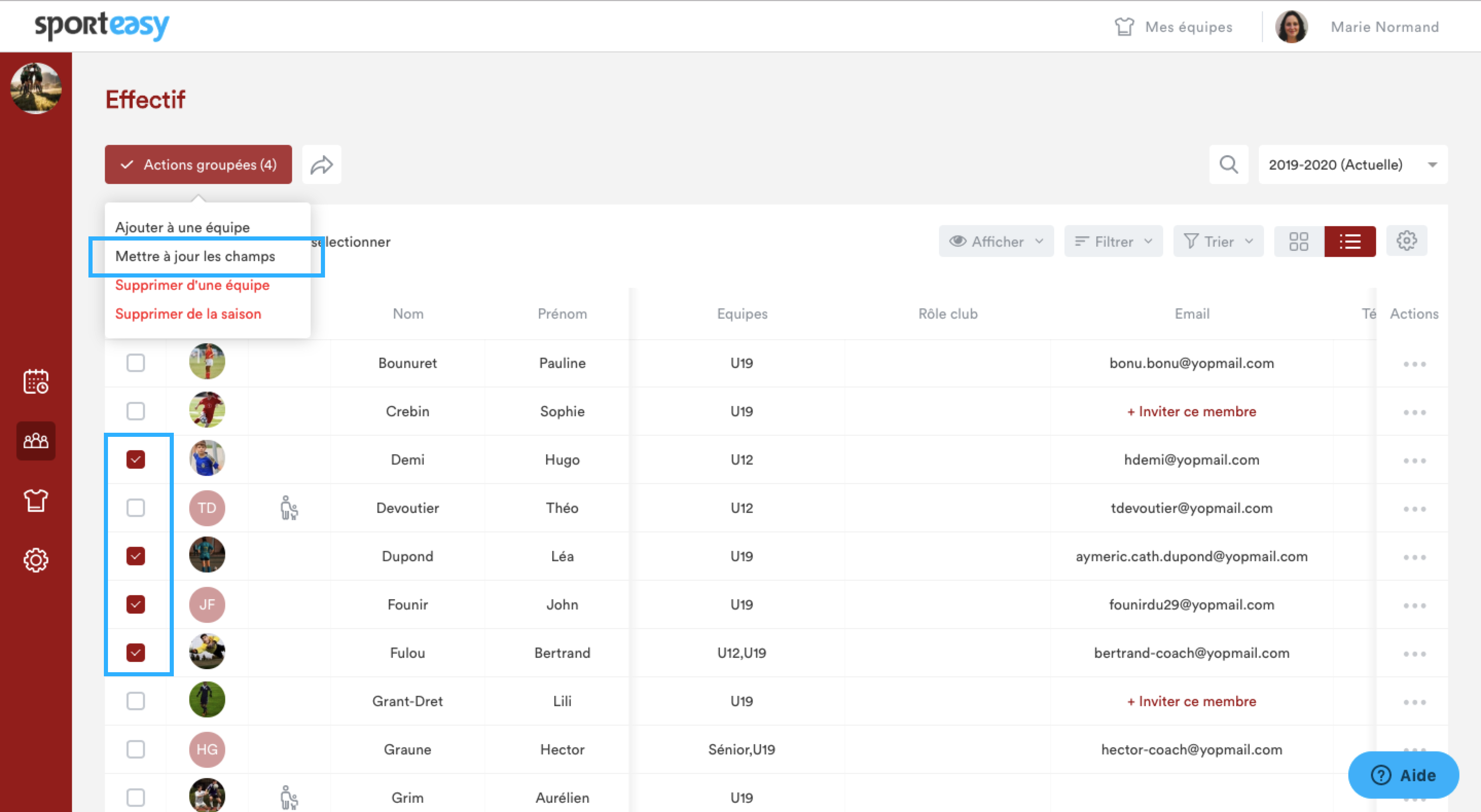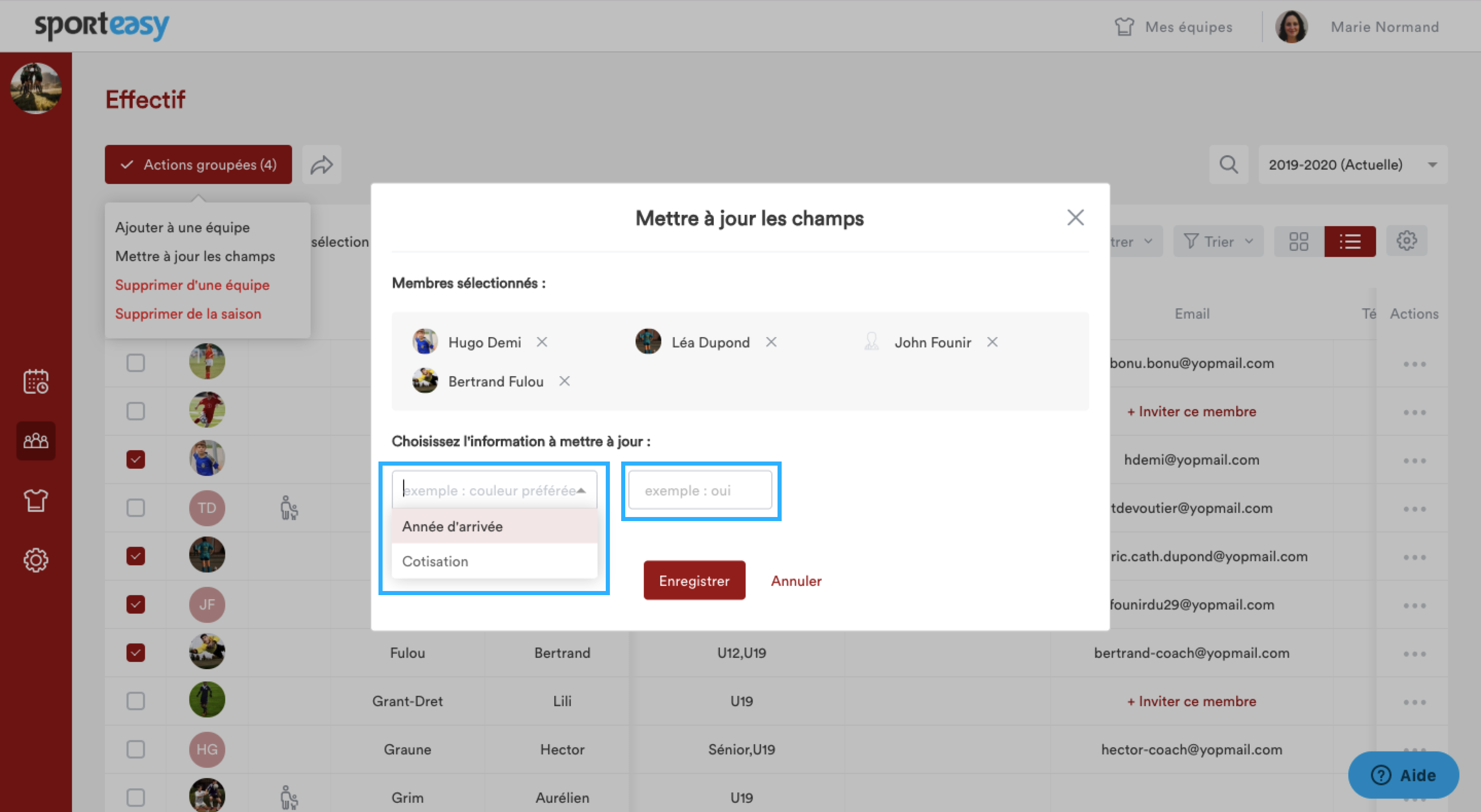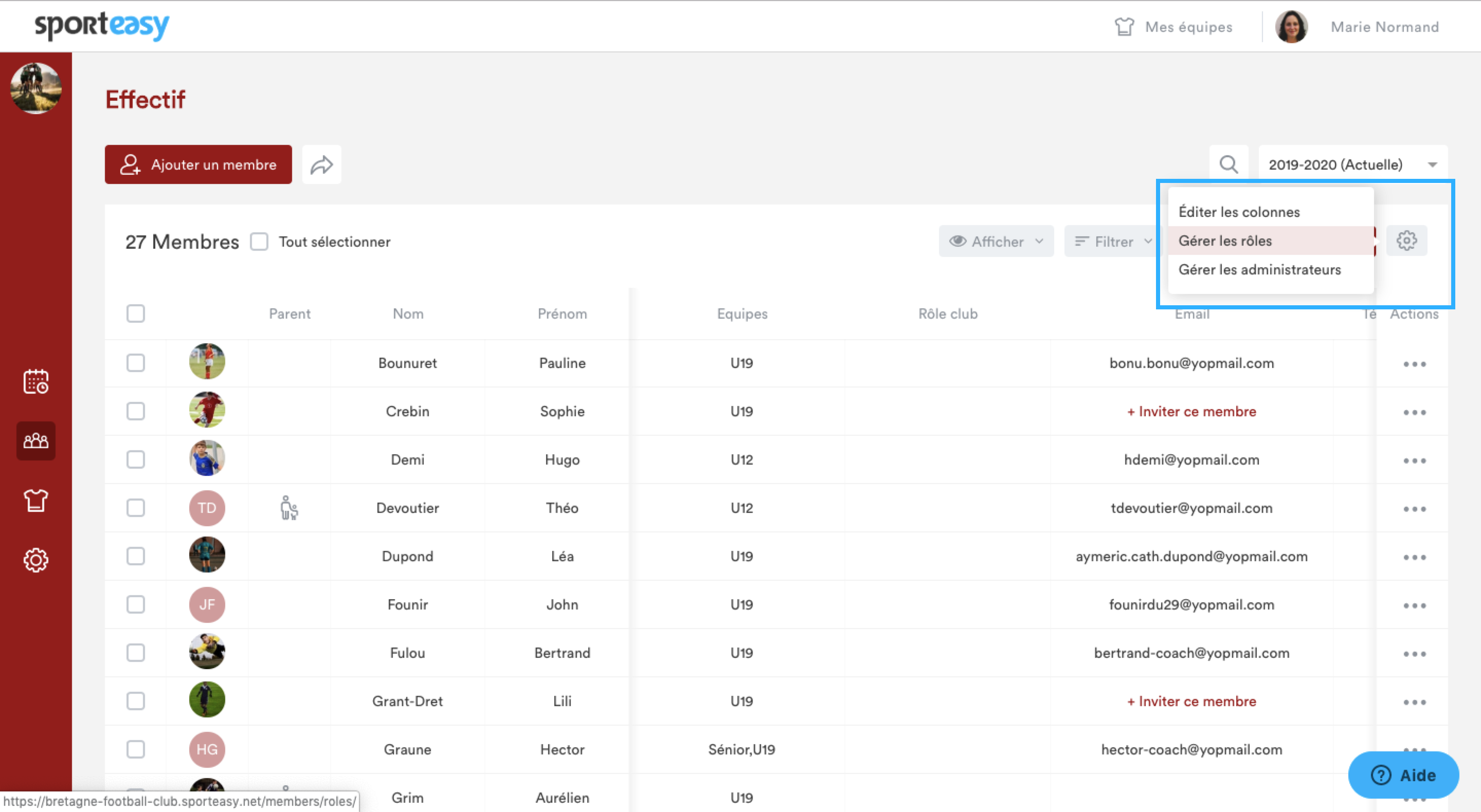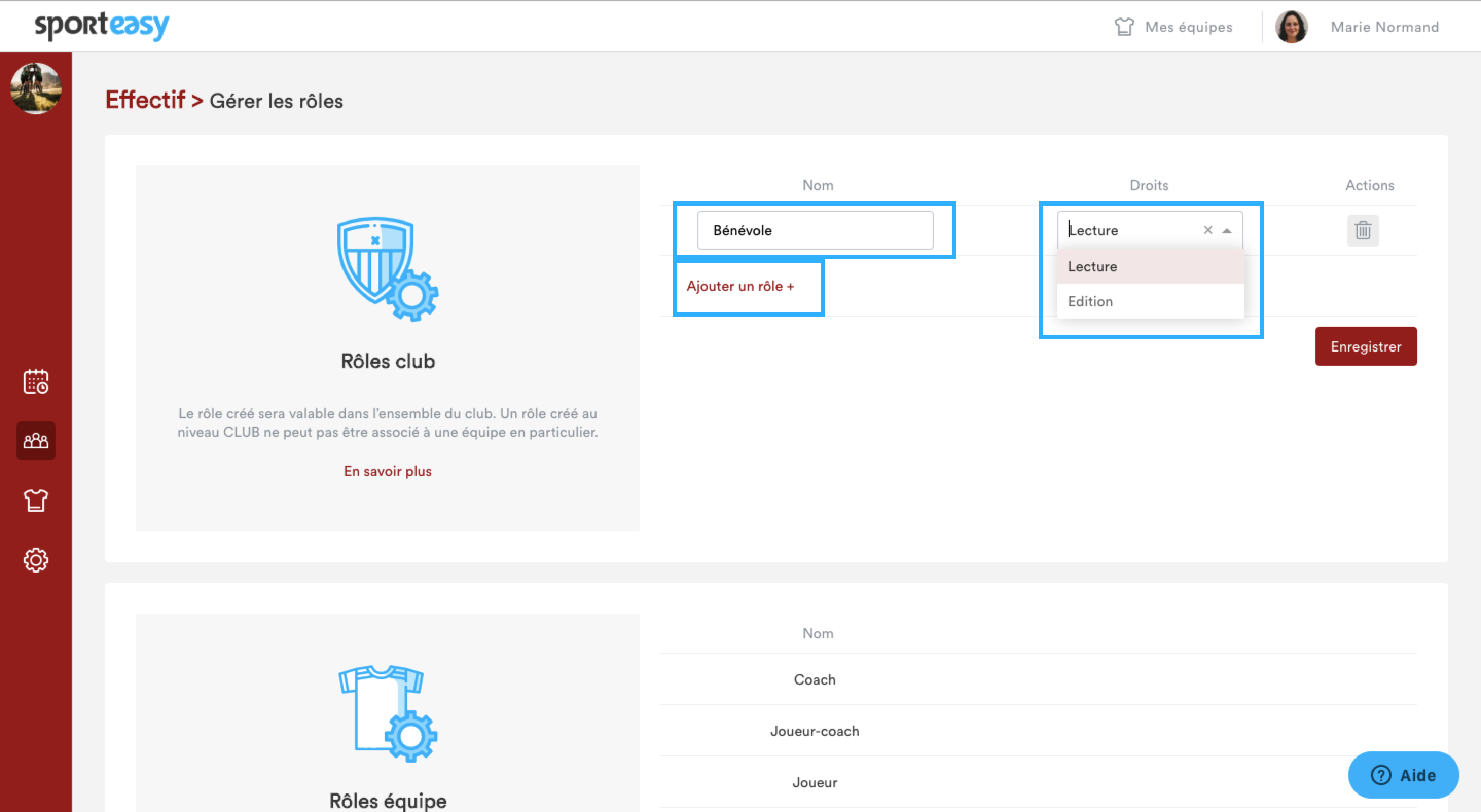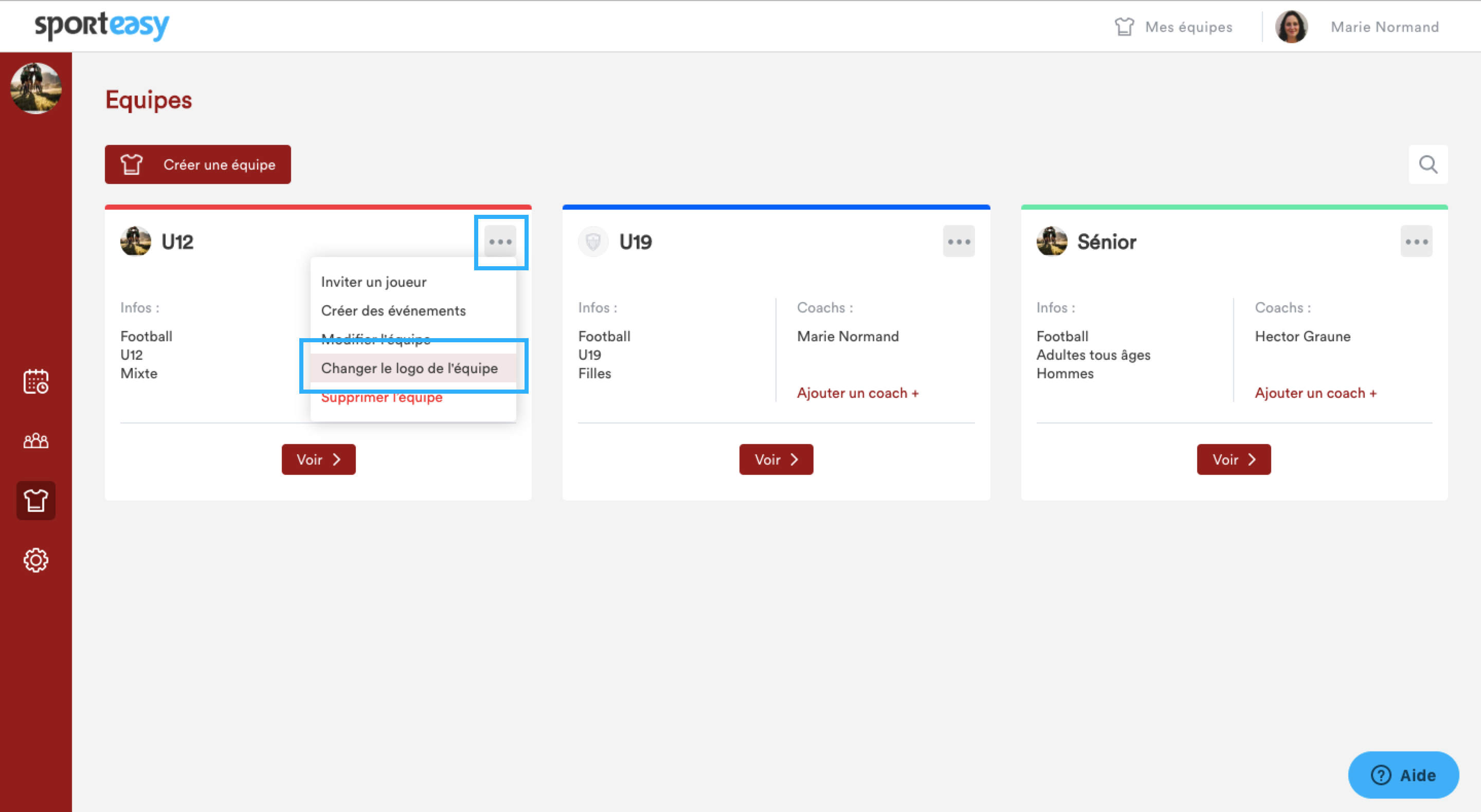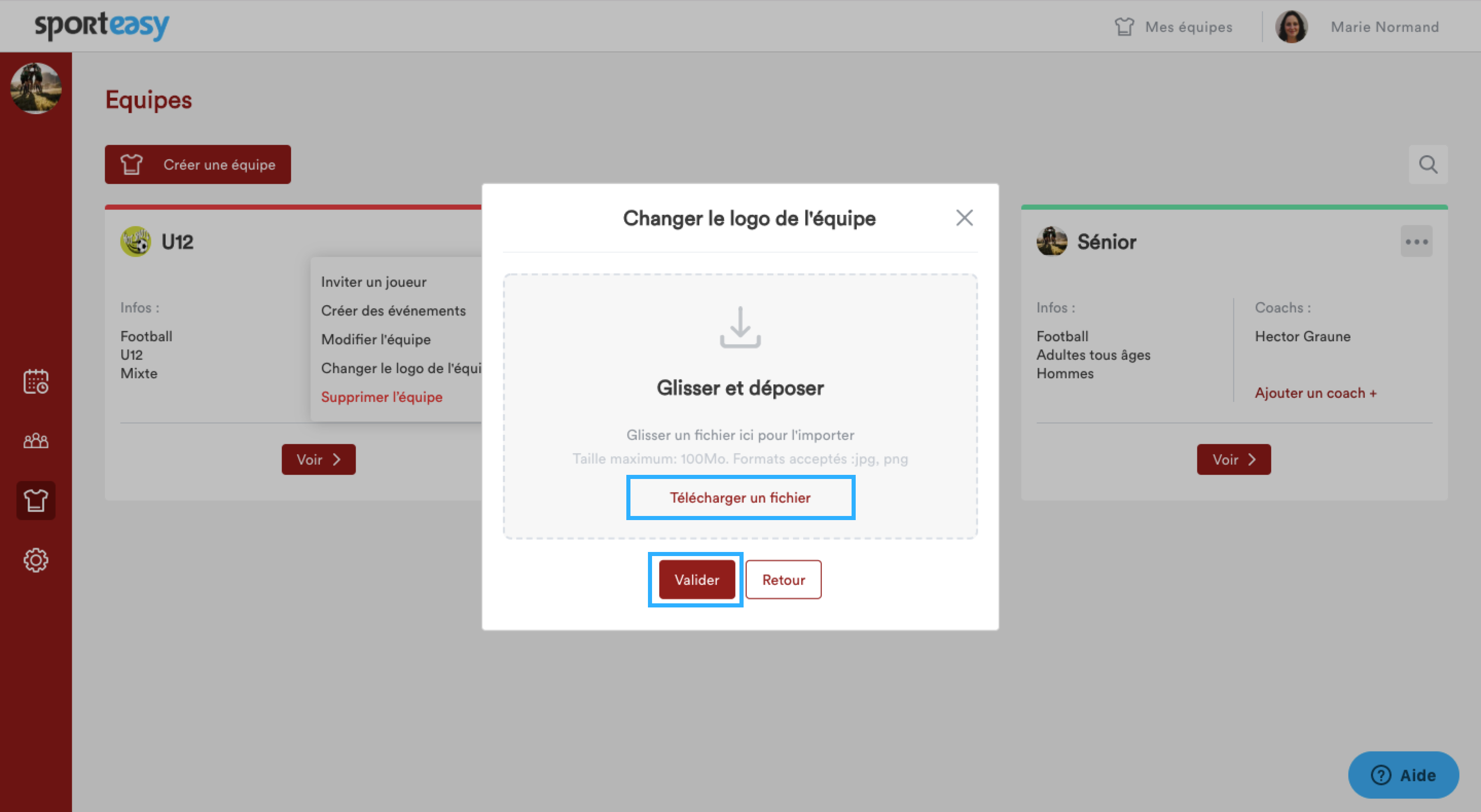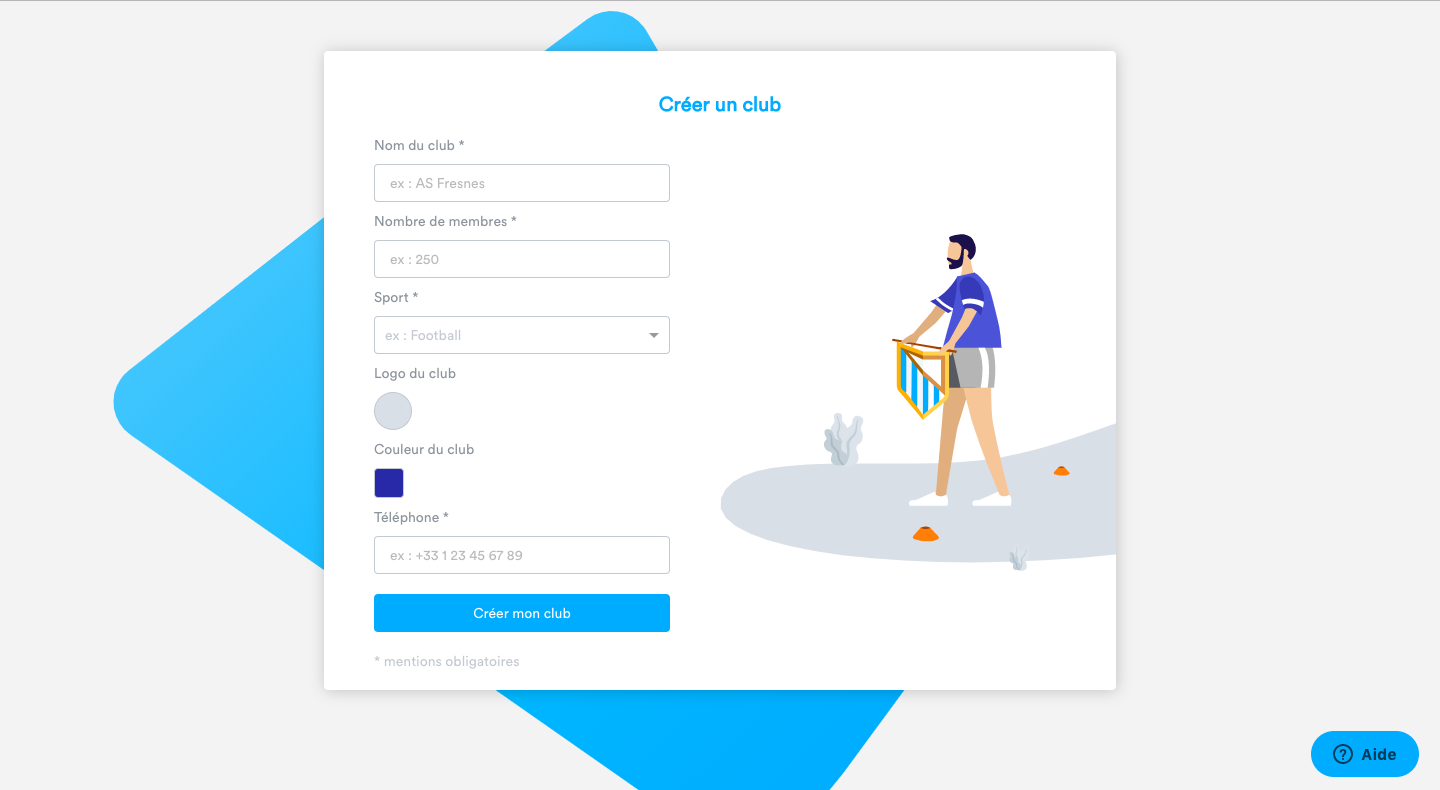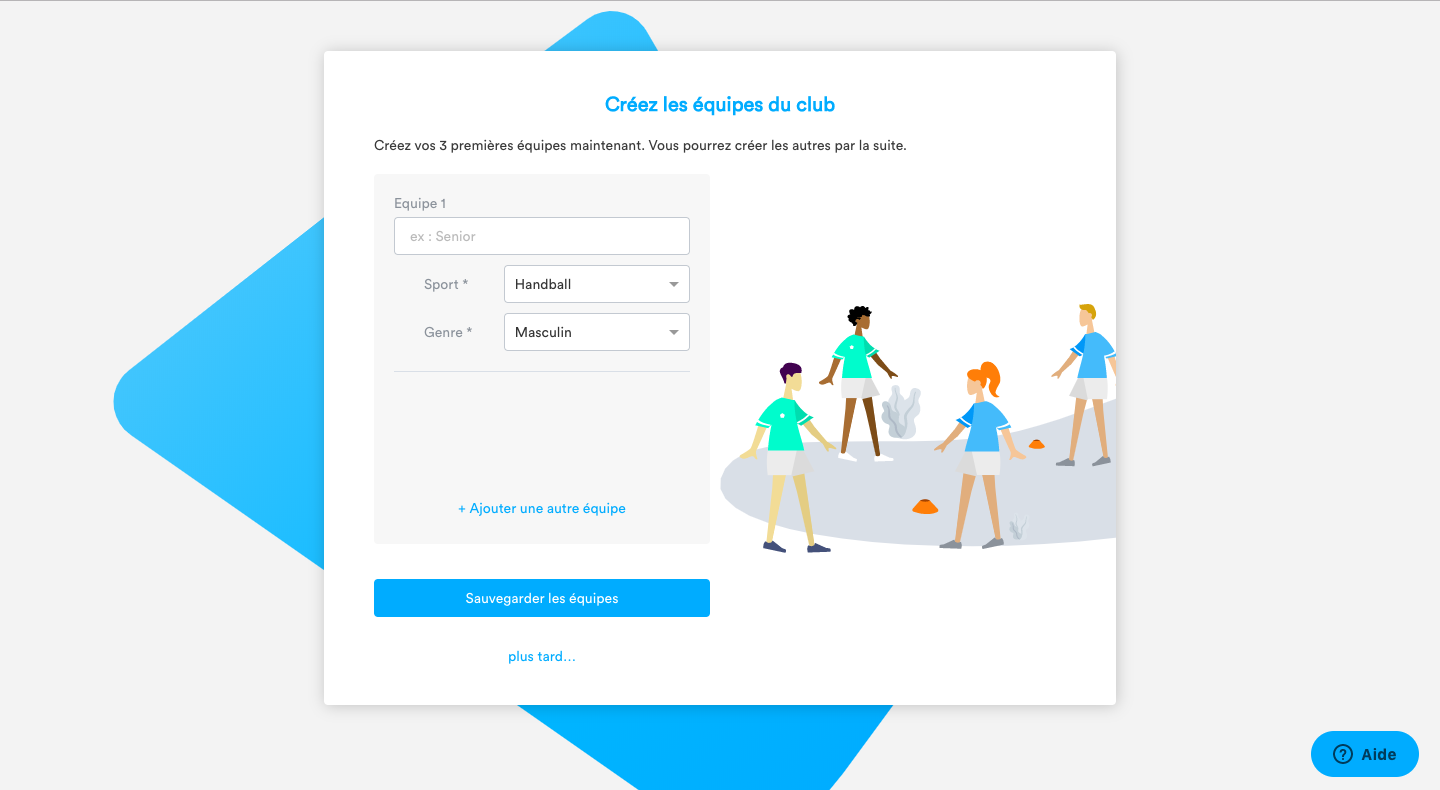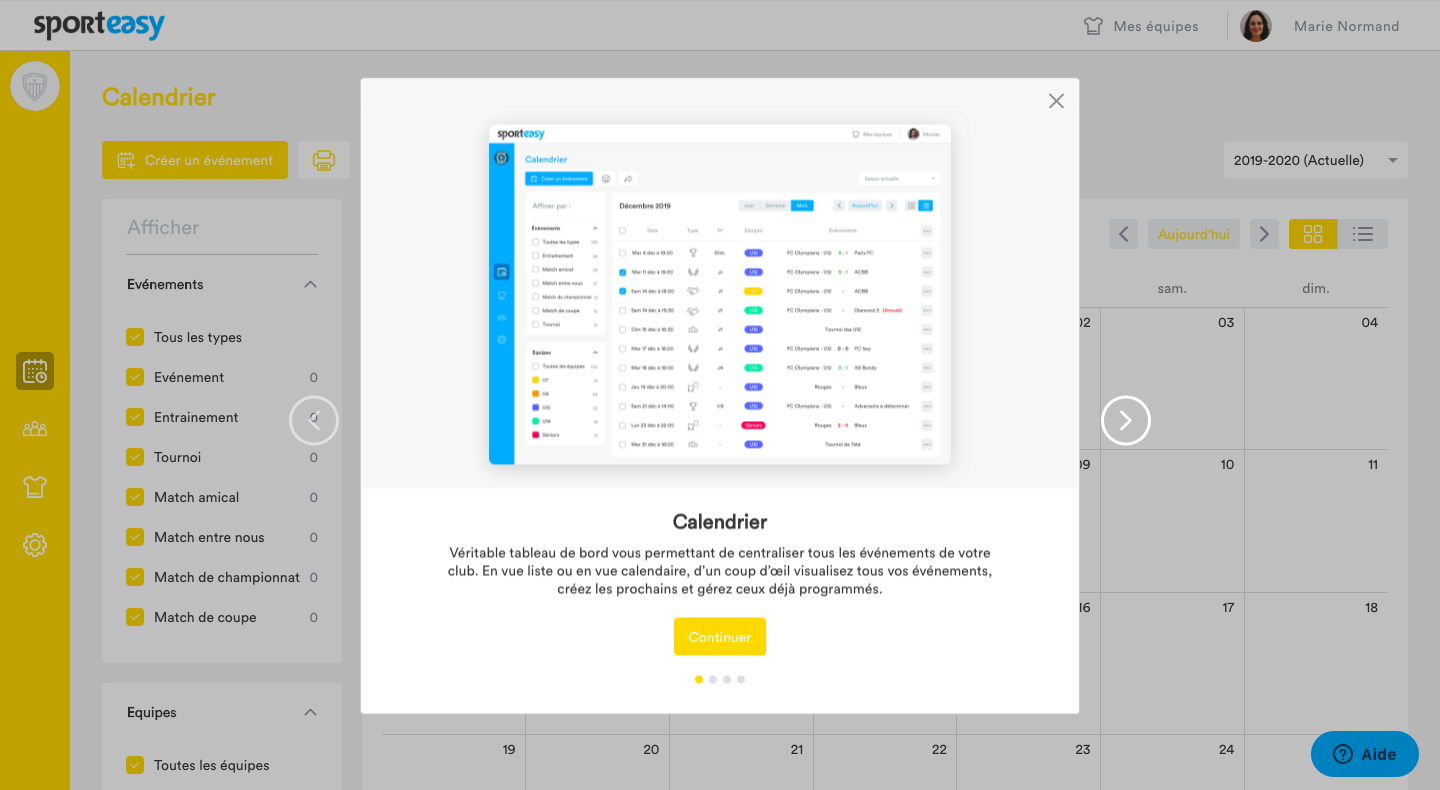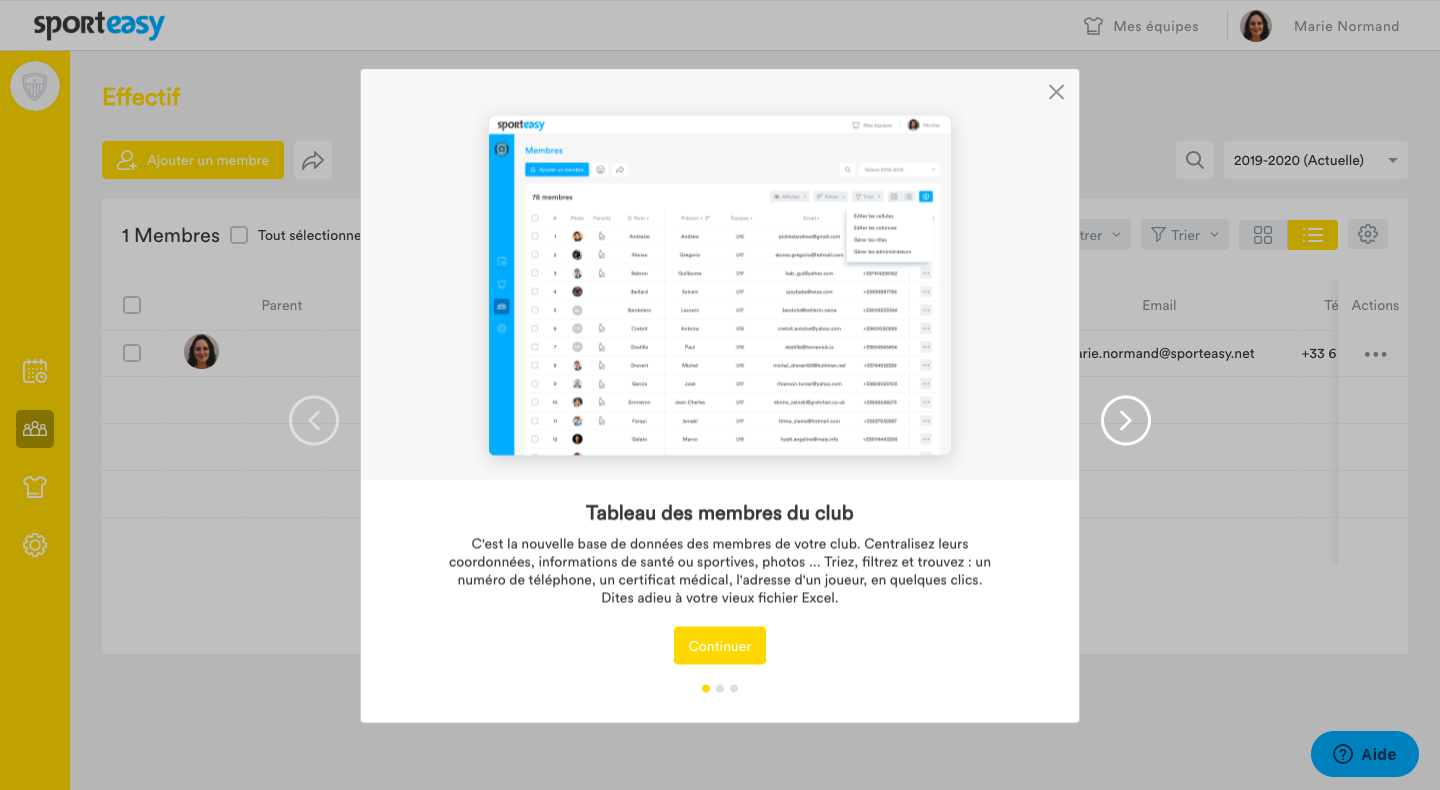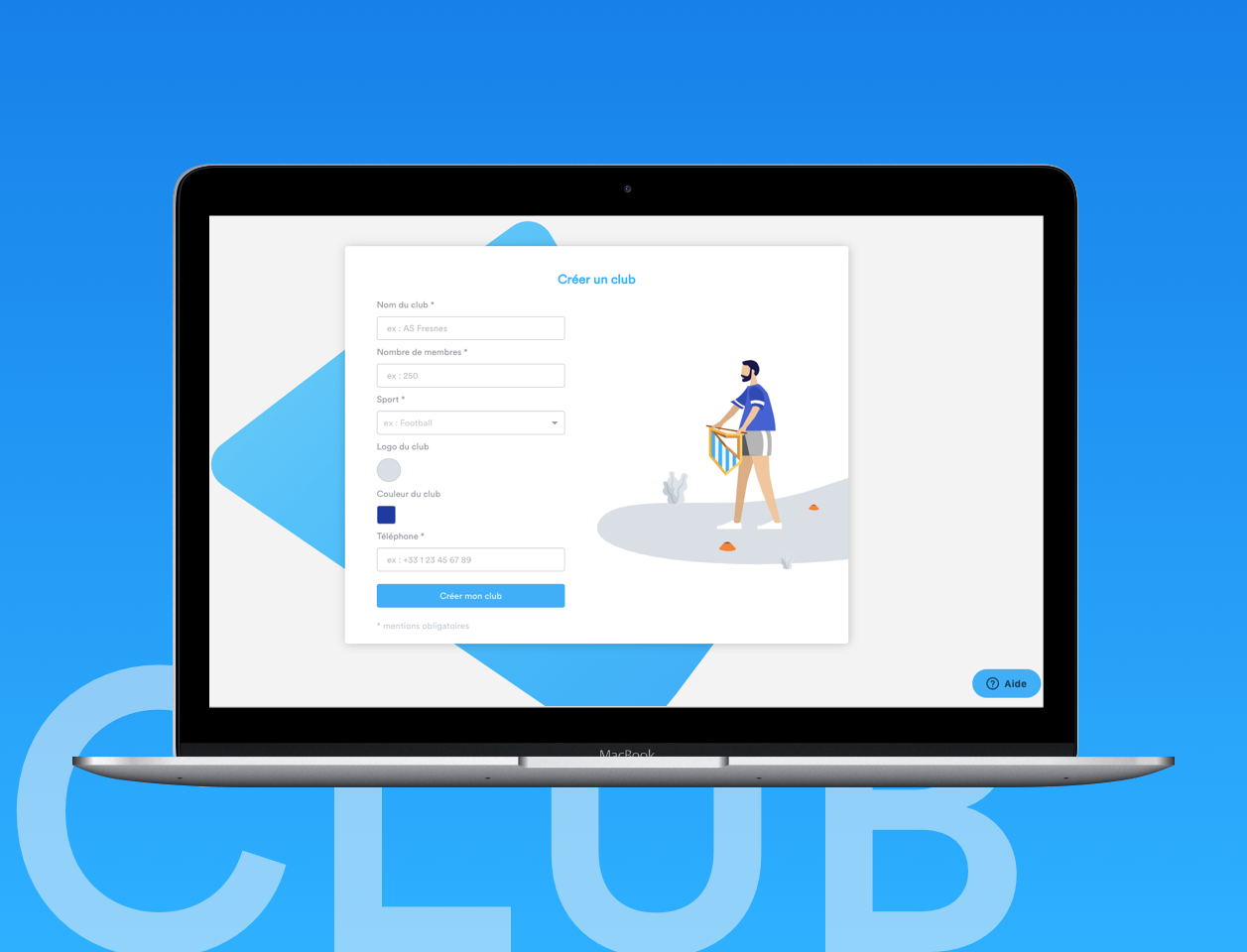
[ADMIN] Mieux gérer ses données grâce aux nouveautés du mois
Un calendrier amélioré (oui, c’est encore possible)
Une fois de plus, le calendrier évolue ! Et ce qui vous attend va changer bien des choses, c’est certain. En vue liste, vous avez désormais la possibilité de sélectionner plusieurs événements et de tous les supprimer en une seule fois ! Fini donc, tout ce temps passé à supprimer un événement malencontreusement créé ou une série d’entraînements annulés.
Une gestion de l’effectif plus efficace
C’est au tour de la gestion de l’effectif de rentrer sur scène ! Là encore, vous ne serez pas déçu. Pour gérer avec encore plus d’efficacité l’effectif de votre club, vous avez désormais la possibilité de :
- Modifier un champ de données pour plusieurs membres à la fois
Depuis l’onglet Effectif, sélectionnez les membres pour lesquels vous souhaitez mettre à jour la donnée. Ensuite, en cliquant sur “Actions groupées”, sélectionnez “Mettre à jour les champs”. Enfin, une fenêtre apparaît, vous pouvez y sélectionner la colonne de votre tableau d’effectif que vous souhaitez mettre à jour et y saisir la donnée. À noter que ceci est possible pour les colonnes du tableau que vous aurez créées au préalable. Pratique, si 36 membres de votre club ont réglé leur cotisation en même temps et que vous souhaitez mettre à jour cette donnée !
Gérer son club de sport amateur, c’est simple avec SportEasy !
Convocations, relances, messagerie d’équipe, profils parents, stats…
- Personnaliser les rôles club
À partir de l’onglet Effectif, vous pouvez accéder, en cliquant sur la roue dentée en haut à droite du tableau, à la gestion des rôles. Sur cette page, vous trouvez ainsi les rôles équipes et les rôles club. Vous pouvez modifier ces derniers et les personnaliser en fonction de vos besoins. Pour ce faire, cliquez sur “Ajouter un rôle”, donnez le nom que vous souhaitez à ce rôle et sélectionnez les droits à associer : “Lecture” ou “Edition”. En cliquant sur “En savoir plus”, vous trouverez également sur cette page davantage de précisions sur les droits et autorisations associés aux rôles/droits créés. Notez, par ailleurs, que le rôle que vous créerez au niveau du club ne s’appliquera pas à une équipe en particulier.
- Personnaliser le logo des équipes du club
Vous avez maintenant la possibilité de changer le logo d’une équipe sans affecter celui du club. Voici les étapes à suivre : accédez à l’onglet “Équipes” de votre interface CLUB, puis, sur l’encart de l’équipe pour laquelle vous souhaitez mettre le logo à jour, cliquez sur l’icône en haut à droite de cet encart. Vous avez, maintenant, plusieurs options, dont celle de “Changer le logo de l’équipe”. Ensuite, il ne reste plus qu’à “Télécharger un fichier” et “Valider”.
Inscrire son club sur SportEasy : que du fun !
Vous hésitez à inscrire votre club sur SportEasy ? Pourtant, ce ne sont pas les raisons qui manquent ! Mais en voilà une de plus : le nouveau design de la page d’inscription de votre club. Et, vous retrouverez cette même belle interface, juste après, lorsque vous aurez à inscrire vos premières équipes.
Vous serez accompagné dans vos premiers pas avec SportEasy. Sur chaque onglet de votre interface CLUB, retrouvez désormais une fenêtre qui vous guidera sur l’interface. Vous la retrouverez en accédant au calendrier, au tableau des membres et aux paramètres de votre interface.
Pour ceux qui ont déjà inscrits leur club sur SportEasy, ça donne envie de renouveler l’expérience, n’est-ce pas ?
—
Une question, un commentaire, une voiture à vendre ?